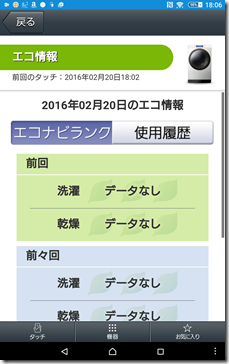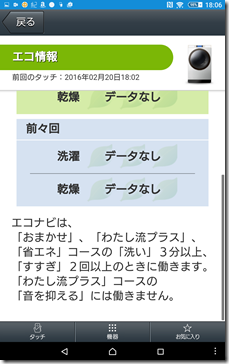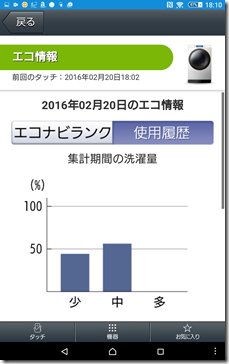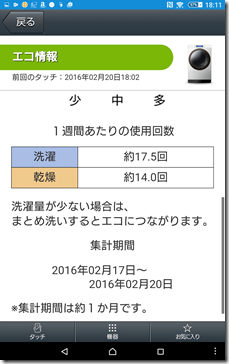三ヶ月前くらいから4K導入についてそわそわしてて、来月辺りに還付金や年度末のかけこみ仕事ラッシュの報酬が振り込まれたら特攻しようかな、、と思ってたんですが、第一候補のSONY機が決算期で割と安かったり、生産完了で6月頃まで同クラスの新製品がなくなるし出たら出たで高くなるという噂も聞くなど(実際、ヨドバシ、ビックとも全店舗在庫無し)もあって、自分に前借りしてキヨミズりました。
選んだのはBRAVIAのX9300cの55インチ。最近はシアターセットを稼働させることがあまりなく、音質にもう少しこだわりたいなと思いつつ、後付けスピーカーなど外付けパーツはホコリアレルギーの同居人の許可が出ないので、一体型がいいなと。
ただ画質面では今と同じREGZAで、最上位のZ20Xもかなり悩みました。地上波のアプコンが綺麗だというフレコミなので。なんだかんだで地デジみる機会が一番多いですし。ただZ7で映り込みがヒドいのが気になっていたのと、クラウド周りのホーム画面が激もっさりで使い物にならない上、途中からTポイント連携バナー強制表示とかで悪目立ちしてたのが心理的障壁。あとまぁ、評判の割に店頭視聴でそれらを凌駕するほどの圧倒的なアプコン性能を実感できなかったというのが大きい。
また音質面では同様にサイドスピーカー搭載のREALも気になったんですが、58インチ以上しかなかったり。ボトムスピーカーはテレビが今以上に高くなってしまうので除外。
あとまぁ次はAndroidTVかFireFoxOS搭載機が楽しそうだなぁと漠然とは思っていたところもあります。FireFox OSの方がHTMLベースでアプリは簡単に作れそうだったけど、やはり既存アプリとしてはAndroidだろう、とか。
で、まぁそもそもサイドスピーカーとサイズで55x9300cしか実質的に選択肢がなかったのもありますが、まぁ一応触れておくと、画質処理的にも9000や8000系に比べて部分駆動LED(エッジ型)だったり、(前に痛い目見た)パネルの反射低減処理が違ったりしたのも決め手ではありました。
で、ヨドバシやビックのオンラインにはまだ在庫があったものの、価格.com底値よりはちょい高い上、価格交渉も難しいだろうということで、近所のアウトレットプラザでお持ち帰り。23万円台後半くらい。価格.comの書き込みでケーズで22万が出たってのがあったけど、そもそも店頭在庫がない上、あまりあちこちまわってる時間もなく妥協。LEVORGのリアシート倒してもギリギリだったり、エレベーターも横のままであと2,3cm大きかったらアウトだったり、ヒヤヒヤしました。やっぱこのクラスは配送頼んだ方が無難かも。
X9300cは両サイドのスピーカーの下に脚がついてるデザインですが、これが今のテレビ台に収まらない可能性もあったんですが、なんどこの脚は内側につけかえることも可能。これが実質的にトドメになりました。ただこのことに浮かれて全幅をあまり気にせず買ってしまい、いざ設置してみたら他の家具に干渉することが発覚。いろいろ同居人の許可を得つつ配置換えなどをし、最終的によりおさまりのよい棚をσ(^^)負担で買うことでどうにか収まりました。それでもまだ左スピーカーの手前に他の棚が微妙にかぶってたり。
あとスイベル(首振り)がないのは微妙に不便かな。ド真ん前で気合い入れて視聴する時と、食卓ポジションが微妙に違うので。
■画質周り
店頭映えを狙ったようなダイナミックは論外として、スタンダードも微妙。普段も色温度低い目の映画的色味でみていたので、ベースはシネマホームに変更(シネマプロというのもある)。そこから緑っぽさが若干気になったのでやや赤み方向にふった感じで。また超解像系は若干弱めないと地デジのモスキートノイズが気になる。特にテロップ周り。ここら辺、外付けBDレコーダーで録画みるのとBDソフトを再生するので最適値はかわるんでしょうが入力としては同じなので悩ましい。さらに言えばアニメはまた別、とか。後述しますがOSDが若干トロいのであんまりまめにいじりたくないんですよね。もっと簡単にプロファイルを切り替える仕組みがあると良いのにと思います。
地デジはそんな感じでまぁ満足。画面サイズが大きくなった分粗も目立つので、REGZA 47Z7と比べて失禁するほど綺麗ということもないけどまぁいっかと。ただアニメも含めDRと3倍録画の差がハッキリわかるようになってしまうのが嬉しいような辛いような。特にアニメはDRでないとなー、できればBSでー、とかレコーダーの運用方法を再考することに。うーん、もったいないけどUSB-HDDつけてアニメのDR録画だけでもしようかな。
大きな期待としてMotionFlow時の誤爆が減った、という進化があったんですが、まぁさすがに強だと皆無ってことはない感じ。でもプロジェクターと液晶TVの違いか絶対輝度の差か、よりはっきり効果を感じます。その昔初めて倍速液晶のBRAVIA 32J5000を見た時の感動が蘇るようです。思えばREGZAはあまりここらで感動することがなかった。パンするような時のスクロールの滑らかさだけでなく、口パクや腕をあげるような部分の滑らかさも感じます。これはアニメを見るのが楽しみになるなぁ。最近は車やお風呂で観ることが多いんだけど、リビング回帰したい。とはいえ、最近はヒマさえあれば同居人がSplatoonやってるからな…
また同居人と見返してるスタートレックのDVD。さすがにSD->4Kのアプコンは厳しかろうと思ってました。実際、全録レコーダーのBXT970で再生した時はザラザラになってしまい辛かったですが、PS4つ使ってみたらあら素敵。BXT970自体も4K出力対応なので、あれこれ補正を切ってみようともしたんですが芳しくなく。REGZA Z7の時はむしろPS4のDVDアプコンはPS3にも劣る気がして早々に使用を断念。BXT970を使っていたのですが、なぜか評価が逆転。SONY同士うまく高画質化処理を委譲してるんでしょうかね。艦隊の制服の赤や黄色に色分けされた部分の生地がフェルトっぽい質感であることを、シリーズ見始めて20年ほどになりますが初めて実感しました(笑)。
■音質周り
まだハイレゾ音楽は試してないですが、テレビはいい感じ。同居人もSplatoonで聞こえてなかった効果音が聞こえるようになったと。σ(^^)もタイトル画面の電車の音の定位感(左から右へ流れる)が増したように感じました。
コーンが剥き出しなのは若干不安なのでかっちょいいサランネットがあれば良かったなとは思います。まぁ、でも見た目だけでいえば素の方がカッコいいんでしょうけど。
■AndroidTV周り
確かに事前に目にした評判どおり、かなりモッサリしています。なにをするにも一呼吸ある感じ。iPad2でiOS9動かしてますみたいな。いや、もっとヒドいかも(Androidで例えたいところですが、そこまで世代をまたぐ機会がないのがAndroid…)。なので上述の画質設定の追い込みとかも辛いです(Android関係ないけど、調整OSDの画面専有率が高いのも×。肝心の映像にかぶってたらチェックできないだろ、と)。
ホーム画面も余計な宣伝が多くて、入力切替とかアプリランチャーが下の方に追いやられてて使いづらい。最初はYouTubeのオススメコンテンツで有力YouTuberのバナーとか出ててほんとイラっとしましたが、これは設定で消せました。ただあくまで一番上がオススメコンテンツ、次がオススメアプリ、そしてようやくソース一覧、アプリ一覧となります。オススメコンテンツを全部オフにすれば一段上に詰まるかもですが、それでもオススメアプリ一覧は消せないらしく。大人の事情のゴリ押しなんですかね。普通にソース一覧やアプリ一覧を一番使いやすいところにもってきたいです。
タッチパッドリモコン側にマイクがあって、音声で色々検索できるのは便利。ただ録画は別のPana全録機なので、録った番組を探す役には立たなそう。ただ乗り換えや天気といった一般情報は出てくるし、YouTubeアプリやCookpadアプリいれとくとディープリンクでレシピも探せたりするのは面白い。その他のビデオ配信プラットフォームのもヒットすれば出るのかな?
同じAndroidでもスマフォやタブレット用にリリースされてるアプリをそのままインストールできるわけではありません。AndroidTV対応と明示されてないと、BRAVIA上のGooglePlayに出てこないのです。ただ.apkでぶっこむことはできる模様。こんな御方も。まだ正式には出ていないAmazonビデオを見る方法もあるみたいです。個人的にはスマホ/タブレットでしか見られないし外部モニタに映すことすら禁止の暦物語のアプリを入れたら普通にテレビで見られるんでは?と期待したんですが、なぜか起動すらしませんでした。あとdアニメストアもいざ再生すると通信エラーになる。ぐぬぬ。
あと、そういうアプリは入ってもリモコンの上下左右ボタンだけではうまく操作できない場合がありますが、iOS/Android向けのVideo&TV SideViewというアプリを使うと、スマホのタッチパネルをトラックパッド的に使ってマウスカーソルで好きな箇所を選択できるようになります。AppleTVのリモート.appのようにスマフォのIMEで文字入力することもできたりしてなかなか便利です。予約としてSKP75で使っていて長らく不便していたCHANTORUからようやく開放されてハッピーです。
■DLNA周り
「ビデオ」アプリではDLNAサーバーの動画ファイル再生に対応。ANIME LOCKERの生TSやそれをSynologyのNASに置いたものをOK。またTMPGEncで出力したMP4も再生できました。Panaレコーダーではここら辺が無理で役立たずだったのでかなりテンションあがります。720pのMP4でも結構綺麗。ストリーミングサービスのものとは段違い。この辺りもアニメを見るモチベーションにつながります。
レビューだと使ってると重くなるだのという情報もありますが、まだそこまでは体験してないです。ただシークは若干使い勝手が悪いかな。CM飛ばしに便利な「xx秒送り」的な操作がないので。
肝心の4Kコンテンツはまだまだ不足で、Netflixの無料体験に登録してみたものの、環境ビデオ的なもので画質スゲー!って関心する以外、あまり見たいものはない感じ。既存作品でもいいのでもっとSF系が増えてくれないかな。スタートレックとかスタートレックみたいな。
SONYの一部BDはMastered in 4Kという収録方式が採用されています。4Kマスターの作品を2Kにダウンコンバートする際のSONY製アルゴリズムを逆に辿るような再生アルゴリズムを使うことで、元の4K画質に近いアプコンをする、というSONY同士のつながりを活かした特権のようなものです。これはチャッピーあたりで試してみたいなと。
まぁアニメは当分アプコン頼りでしか4Kの恩恵はなさそうですが、実際に画質向上を体感できてるので良しとしましょう。